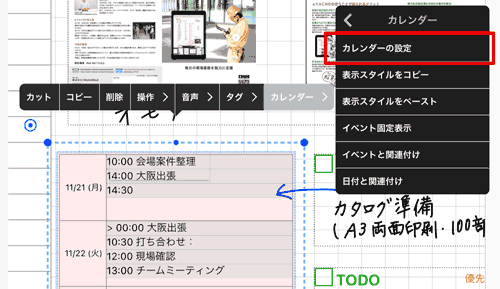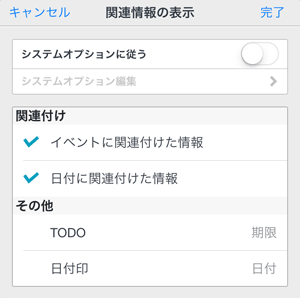ノートの内容をカレンダーに表示する
ノートに手書きした内容や、写真・図形・アイテム・表などは、カレンダーのイベントや日付に関連付けることができます。関連付けた内容は、カレンダーユニット上にサムネイルとして表示して、予定とあわせて確認することができます。
このほか、期限付きTODOが設定された個所や、ページに貼り付けたアイテムの日付スタンプも、カレンダーユニット上の該当する個所にサムネイルとして表示できます。
どちらも、カレンダーユニット上のサムネイルをタップすると、該当個所へジャンプでき、関連する内容をすぐに確認できます。
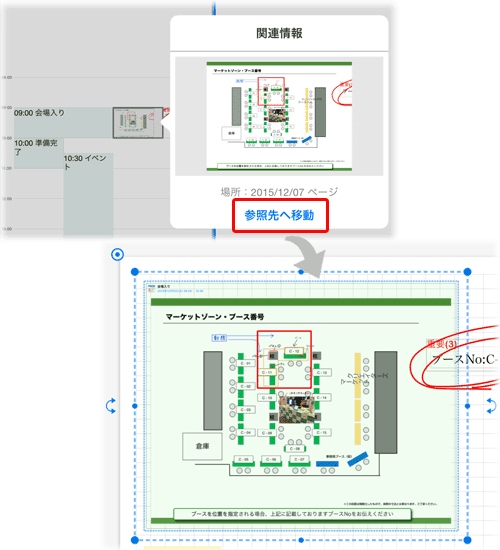
関連する内容を表示するかしないかは、カレンダーユニットごとに設定できるほか、カレンダーユニットを使うときの初期設定として決めておくこともできます。
*TODOの設定やアイテムの貼り付けについては、次をご覧ください。
 TODOや重要度を設定する・付箋を付ける
TODOや重要度を設定する・付箋を付ける
 アイテムを入れる
アイテムを入れる
ノートの内容をイベントや日付に関連付ける
- 文字や写真を選んで、表示されるメニューの「カレンダー」をタップし、「イベントと関連付け」または「日付と関連付け」をタップします。
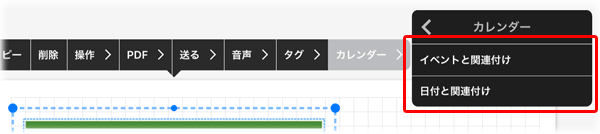
- 関連付けるイベントまたは日付を選びます。
【イベントと関連付ける】
「関連付けるイベント」でイベントを選びます。
「開始日」・「終了日」や「カレンダー」で、「関連付けるイベント」に表示するイベントを絞り込めます。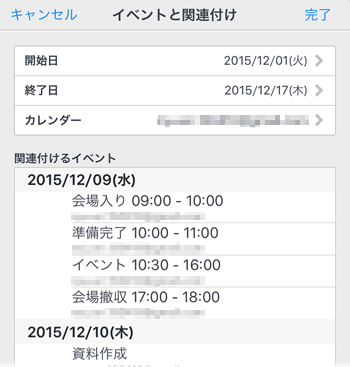
*繰り返しイベントに関連付けると、選んだ日付のイベントだけでなく、すべての該当するイベントに関連付けられることになります。
【日付と関連付ける】
日付を選びます。
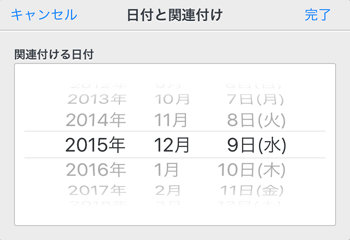
- 「完了」をタップします。
手順1.で選んだ文字や写真が関連付け枠で囲まれ、左上に と、関連付けたイベントまたは日付が表示されます。
と、関連付けたイベントまたは日付が表示されます。
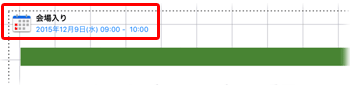
- 左上に表示されるイベントをタップすると、関連付けたイベントを編集・削除できます。
- 左上に表示される日付をタップすると、関連付けた日付を変更できます。
*![]() >「システムオプション」>「カレンダーの設定」で、関連付けたイベントのカレンダーが同期対象になっていない場合や、「イベントに関連付けた情報」を表示しない設定になっている場合は、設定の変更を確認するメッセージが表示されるので、変更する場合は「はい」をタップします。
>「システムオプション」>「カレンダーの設定」で、関連付けたイベントのカレンダーが同期対象になっていない場合や、「イベントに関連付けた情報」を表示しない設定になっている場合は、設定の変更を確認するメッセージが表示されるので、変更する場合は「はい」をタップします。
- 関連付けを削除するときは、関連付け枠を選んで削除します。
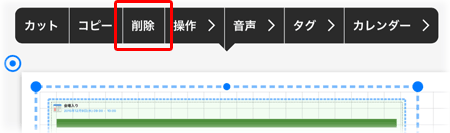
- 関連付けたイベントを編集しても、関連付けはそのまま維持されます。
関連付けたイベントを削除すると、関連付けも削除されます。
カレンダーユニットで表示する関連情報を変える
*カレンダーユニットの追加時に変える場合は、手順1~3.の代わりに、カレンダーの追加画面で「内容設定」の「関連情報の表示」をタップします。
*初期設定だけを変えるときは、![]() >「システムオプション」>「カレンダーの設定」をタップして「関連情報の表示」で設定を変えます。
>「システムオプション」>「カレンダーの設定」をタップして「関連情報の表示」で設定を変えます。
 ノートの内容をイベントや日付に関連付ける
ノートの内容をイベントや日付に関連付ける